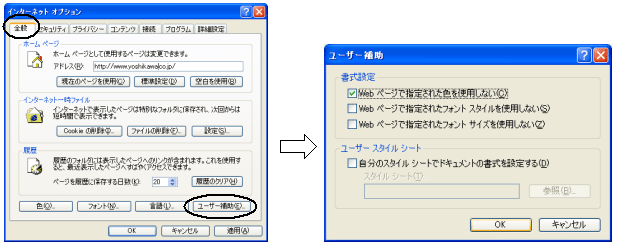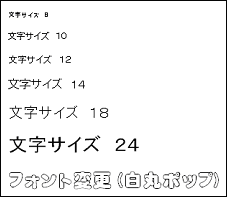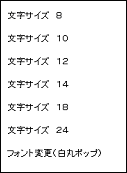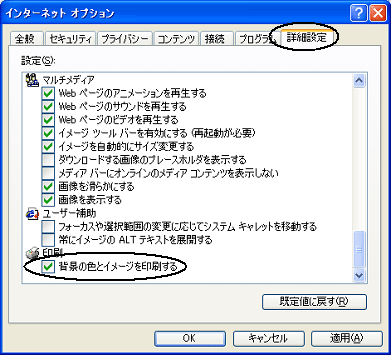|
今回は知っているとちょっと便利かもしれないInternet Explorerの機能の数々をご紹介します。
(Internet Explorer6使用)
ビジネス向けのサイトではあまり見かけませんが、数あるサイトの中には背景色と文字色のバランスが悪く、文字が読みにくいデザインになっているページもあるようです。
表示の書式設定を変更することによって、Webページの背景や色を白黒に置き換えることが可能です。
[設定方法]
ツール→オプション→全般→ユーザー補助→「Webページで指定された色を使用しない」にチェックを入れる。
これにより、背景は白、文字色は黒になります。
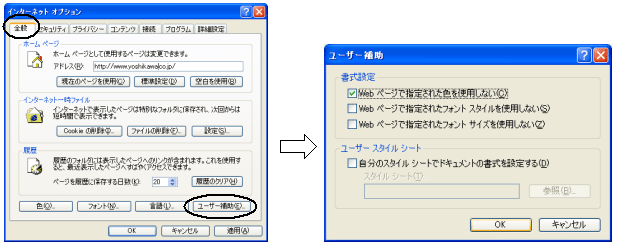
更に「Webページで指定されたフォントスタイルを使用しない」「Webページで指定されたフォントサイズを使用しない」にチェックを入れると、Webページ側で意図的にフォントやフォントサイズを指定している場合、それらを使用せずに規定のフォントやフォントサイズを使って表示されます。
前述の「Webページで指定されたフォントサイズを使用しない」では、表示されるフォントサイズが一定のサイズに統一されます。
全体的に今表示されているサイズよりも一回り大きくしたい(小さくしたい)といった場合は、[表示→文字のサイズ]で変更できます。
または、ホイールボタンのついているマウスなら、Ctrlキーを押しながらホイールを向こう側に回転させることにより、文字サイズを小さくできます。Ctrlキーを押しながら手前に回転させると、文字サイズが大きくなります。
通常、Webページを印刷すると、背景に設定されている画像や色は印刷されません。
背景等も印刷したい場合は、次のように設定します。
| [設定方法]
ツール→オプション→詳細設定→「背景の色とイメージを印刷する」にチェックを入れる。
なお、印刷をかける際は、まず[ファイル→印刷プレビュー]にて、印刷の出来上がりイメージを確認することをお奨めします。A4縦だと印刷時にページの右側が切れてしまうことがよくあるためです。プレビュー時に右端が切れているようでしたら、[ファイル→ページ設定]にて、印刷の向きを「横」にしてから印刷してください。
(ホームページの印刷については、2004年9月号の記事をご覧下さい) |
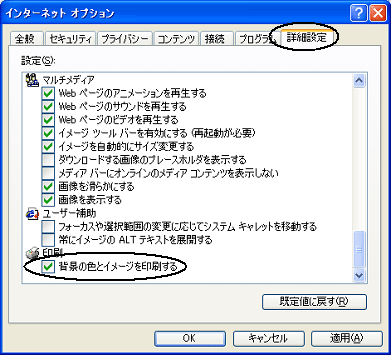 |
[ファイル→名前をつけて保存]にて、表示中のWebページをファイルとして保存することができます。
例えば、ニュースサイトなど、更新が激しかったり、記事が削除される可能性のあるページをとっておきたい場合、Webページの保存は有効です。
このとき、ファイルの種類を「Webページ、完全(*.htm,*.html)」にすると、ページを構成しているすべての要素が1つずつばらばらのファイルとして保存されます。たとえば、写真がたくさんあるページだと、その写真1枚1枚が別々のファイルとして保存されます。保存後に保存先のフォルダを確認すると、細かいファイルがたくさんできているのが確認できるかと思います。
保存の際に、ファイルの種類を「Webアーカイブ、単一のファイル(*.mht)」にしておくと、そのページ全体が、1つのファイルとして保存されます。こちらの方が管理等しやすいかと思います。
以上、少々マニアックな設定の数々ですが、何かのときにお役立ていただければ幸いです。
|スキルアップ情報TOPへ|HOME|
|